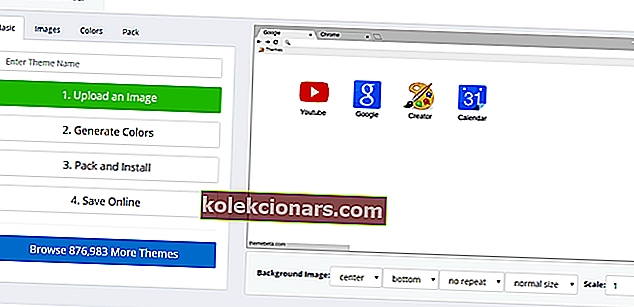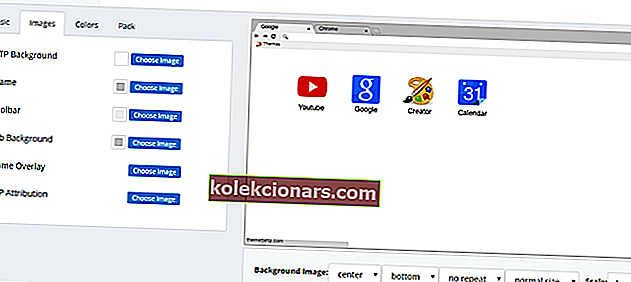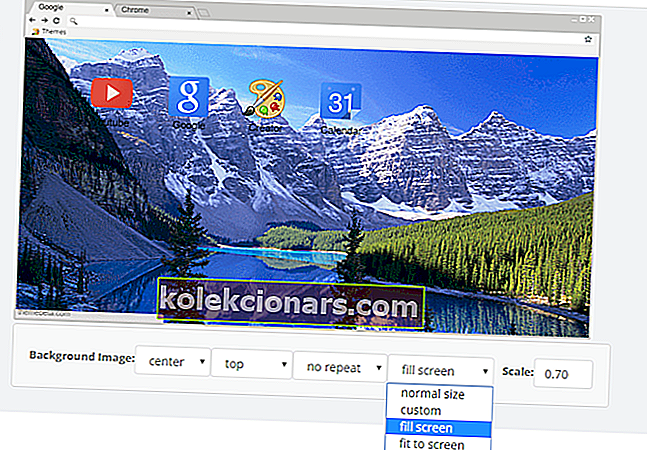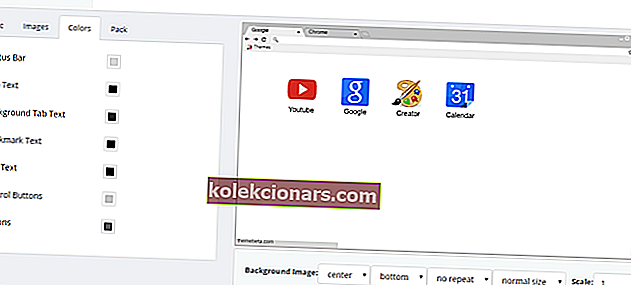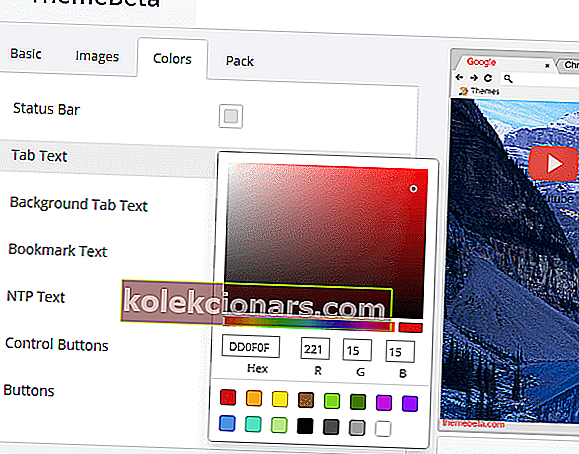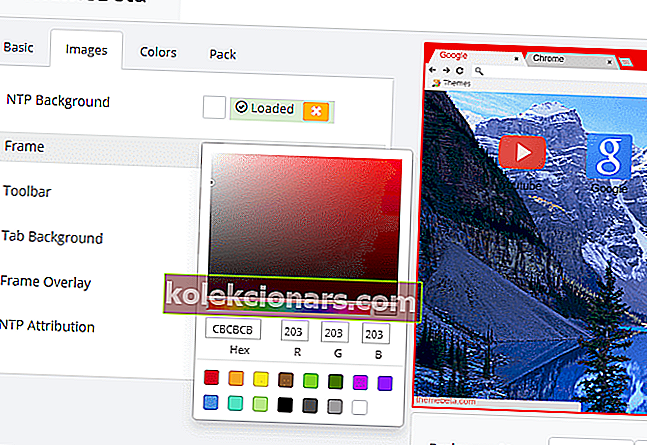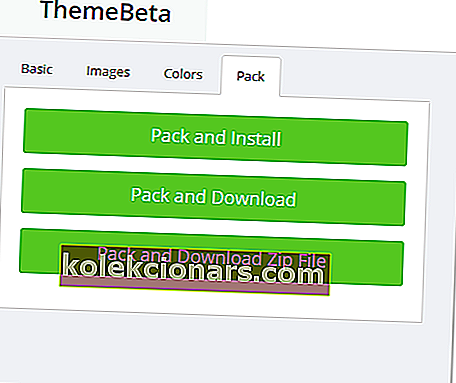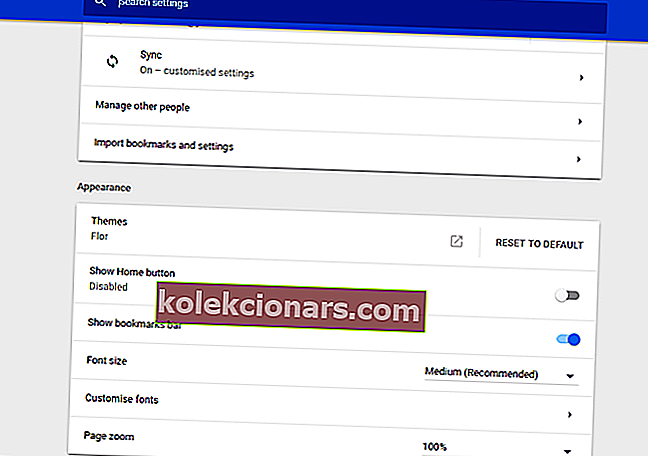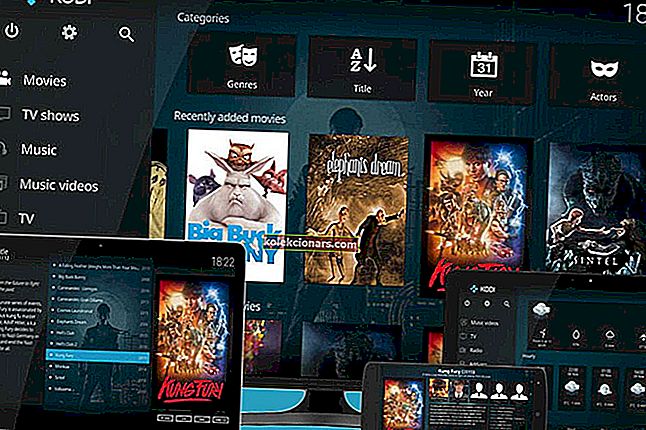- Puikios „Chrome“ funkcijos ir parinktys yra skirtos pagerinti jūsų naršymo patirtį.
- Šiame straipsnyje mes išnagrinėsime lengviausią būdą pasirinkti ir pritaikyti savo temą.
- Niekada negali žinoti per daug puikių patarimų, todėl būtinai perskaitykite skyrių „Trikčių šalinimas“.
- Daugiau įdomių straipsnių apie naršykles saugoma mūsų nuostabiame naršyklės puslapyje.

Naujos temos pridėjimas prie „Chrome“ yra vienas iš geriausių būdų pritaikyti naršyklę.
Yra du būdai, kaip galite sukurti pasirinktinę „Chrome“ temą, ir vienas iš būdų yra koduoti temą naudojant manifest.json failą. Tačiau taip pat galite sukurti pritaikytą naršyklės temą naudodami kelias žiniatinklio programas.
„Temų kūrėjas“ yra viena žiniatinklio programa, kuria naudodami „Chrome“ galite pridėti pasirinktines spalvas ir vaizdus. Taip galite nustatyti pritaikytą „Chrome“ temą naudodami temų kūrėją.
Šiame straipsnyje pateikiame išsamų vadovą, kaip pritaikyti „Chrome“ temą, todėl skaitykite toliau.
Trumpas patarimas:
Tarp visų nuostabių „Opera“ teikiamų pritaikymo funkcijų mums labiausiai patinka galimybė pridėti dar daugiau asmenybės prie naršyklės, pridedant temą.
Iš katalogo galite pasirinkti patinkančią temą arba pridėti savo atvaizdą. Jei turite mėgstamą nuotrauką arba tiesiog jaučiatės įkvėptas tam tikro vaizdo, dabar galite ją naudoti kaip savo temą kiekvieną kartą, kai atidarote „Opera“.
Tačiau, jei nuspręsite naudoti „Opera“ katalogą, galite lengvai įjungti „Dark Theme“, naudodamiesi meniu „Išvaizda“.

Opera
Pateikite naršyklėje savo unikalų stilių ir asmenybę. Tinkinkite ją sukurdami temą su savo mėgstamu paveikslėliu ir mėgaukitės ja kiekvieną kartą naršydami internete! Nemokamai apsilankykite svetainėjeKaip pritaikyti „Google Chrome“ temą?
1. Naudokite specialią žiniatinklio programą
- Atidarykite „Theme Creator“ žiniatinklio programą.
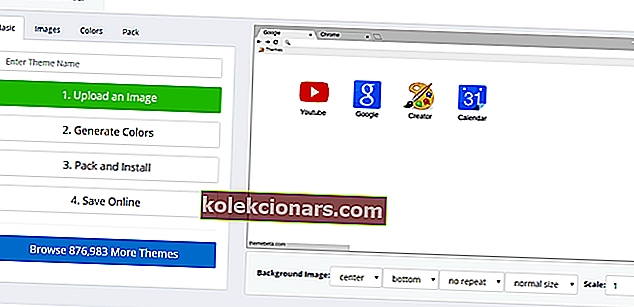
- Įveskite pavadinimą , kad į tema teksto laukelyje dėl pagrindinio kortelėje.
- Pasirinkite skirtuką Vaizdai .
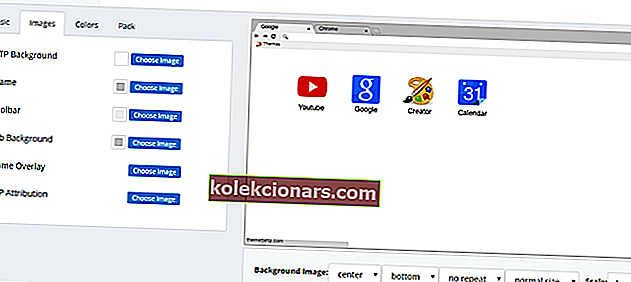
- Paspauskite Pasirinkite Image mygtuką už NTP fone .
- Tada pasirinkite foną ir paspauskite mygtuką Atidaryti.
- Pasirinkite rodomą parinktį Užpildyti iki ekrano, kad fono paveikslėlis nepaliktų tuščios vietos
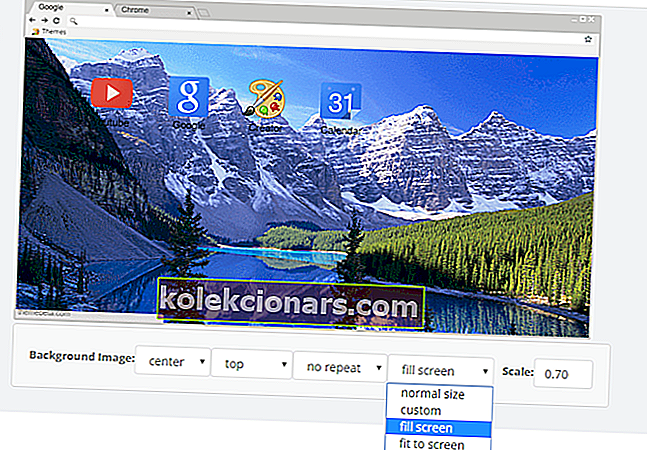
- Sureguliuokite vaizdo mastelį įvesdami alternatyvius vertybes į Scale teksto laukelyje .
Pridėkite paveikslėlį atlikdami šiuos veiksmus:
- Paspauskite Pasirinkite Image mygtuką rėmelį .
- Vaizdus galite pridėti prie įrankių juostos ir naršyklės skirtukų paspausdami mygtukus „ Tab Background“ ir „Toolbar Select Image“ .
- Tada pasirinkite skirtuką Spalvos . Čia galite reguliuoti temos teksto ir mygtukų spalvų schemą.
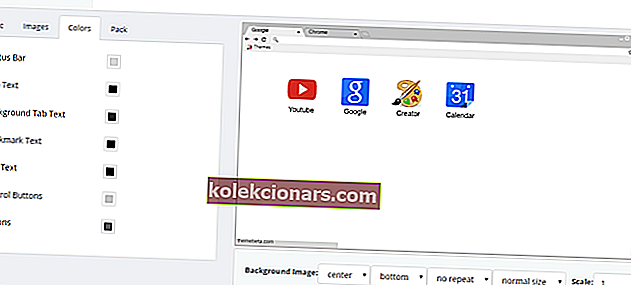
- Spustelėkite „ Tab Text“ spalvų paletę, kad atidarytumėte paletę.
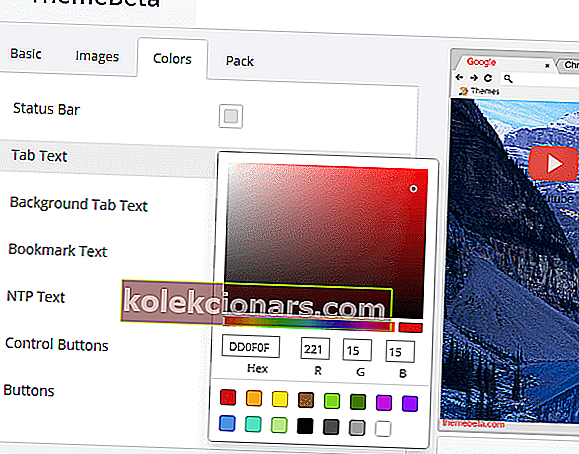
- Pasirinkite teksto spalvą , vilkdami pelės paletėje mažą apskritimą .
- Norėdami koreguoti rėmelio ir skirtuko fono spalvas , pasirinkite skirtuką Vaizdai .
- Tada galite atidaryti naršyklės rėmelio ir įrankių juostos spalvų paletes .
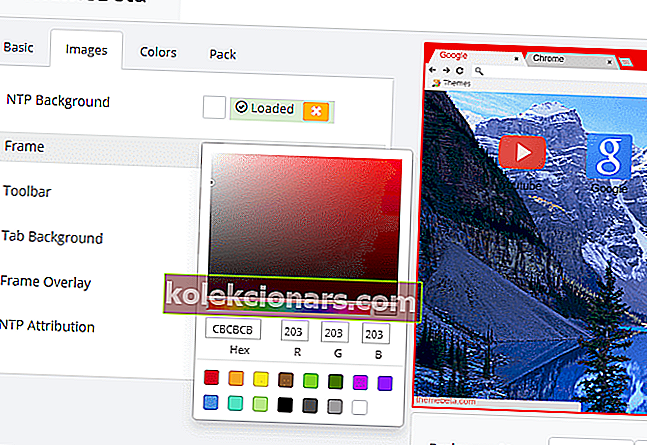
- Kai nustatysite baigtą temą, pasirinkite skirtuką Pakuotė .
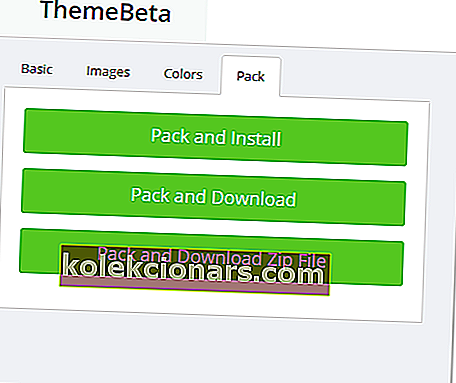
- Paspauskite mygtuką „ Pakuoti ir įdiegti “, kad pridėtumėte naują temą prie „Chrome“.
- Norėdami patvirtinti, spustelėkite mygtuką Pridėti temą .
Jei norite grįžti į numatytąją naršyklės temą:
- Spustelėkite Tinkinti "Google Chrome" mygtuką viršutiniame dešiniajame naršyklės.
- Pasirinkite „ Nustatymai“, kad atidarytumėte skirtuką, parodytą toliau.
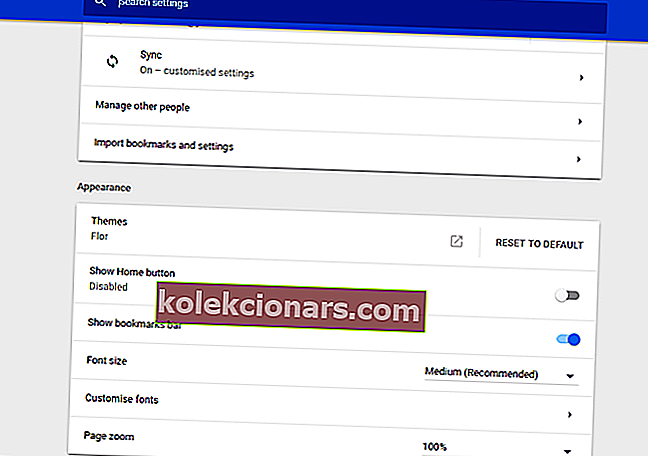
- Tada spustelėkite „ Reset to Default“, kad pašalintumėte temą.
2. Naudokite „Chrome“ temų kūrimo priemonę

„Chrome“ temų kūrimo priemonė yra panaši žiniatinklio programa, skirta „Temų kūrėjui“, su kuria naršyklėje galite pridėti pasirinktines temas.
Naudodami šią programą galite pridėti vaizdų prie „Chrome“ naujo skirtuko puslapio fono, skirtuko, įrankių juostos ir rėmelio. Atminkite, kad vaizdai turi būti PNG formato, kad galėtumėte juos pridėti prie šios žiniatinklio programos temos.
Taip pat galite pasirinkti pridėti įvairių spalvų elementų prie „Chrome“ naudodami paletes, esančias skirtuke Spalvos. Peržiūrėkite „Chrome Theme Maker“ žiniatinklio programą ir pasirinkite mėgstamiausią.
Temų kūrėjas ir „Chrome“ temų kūrimo priemonė suteikia jums greitą ir paprastą būdą nustatyti savo pasirinktines temas. Naudodami šias žiniatinklio programas dabar galite atgaivinti „Chrome“ naudodami unikalią ir spalvingą temą.
Žemiau esančioje komentarų skiltyje praneškite mums, kurią parinktį naudojote pritaikydami temą.
Redaktoriaus pastaba : Šis įrašas iš pradžių buvo paskelbtas 2017 m. Kovo mėn. Ir nuo to laiko atnaujintas ir atnaujintas 2020 m. Rugpjūčio mėn.